Faça uma verificação gratuita e verifique se o seu computador está infectado.
REMOVER AGORAPara usar a versão completa do produto, precisa de comprar uma licença para Combo Cleaner. 7 dias limitados para teste grátis disponível. O Combo Cleaner pertence e é operado por RCS LT, a empresa-mãe de PCRisk.
Como remover o malware Proton do Mac?
O que é o malware Proton?
Proton é o nome de um programa malicioso, classificado como RAT (Remote Access Trojan). Este tipo de malware é projetado para permitir acesso remoto e controlo sobre um dispositivo infectado. Os RATs são capazes de permitir o controlo próximo ou no nível do utilizador sobre uma máquina. Esses trojans podem ter uma grande variedade de capacidades malignas que podem ser usadas de formas igualmente variadas. Observou-se que Proton foi distribuído sob o pretexto da aplicação antivírus "Symantec Malware Detector". No entanto, não é improvável que este RAT possa estar disfarçado ou agregado com outros produtos, mesmo aqulegítimos com assinaturas de assinatura de código genuínas da Apple (ou seja, certificados). Deve-se enfatizar que o malware Proton não está de forma alguma associado ao NortonLifeLock Inc. real (anteriormente conhecido como Symantec).
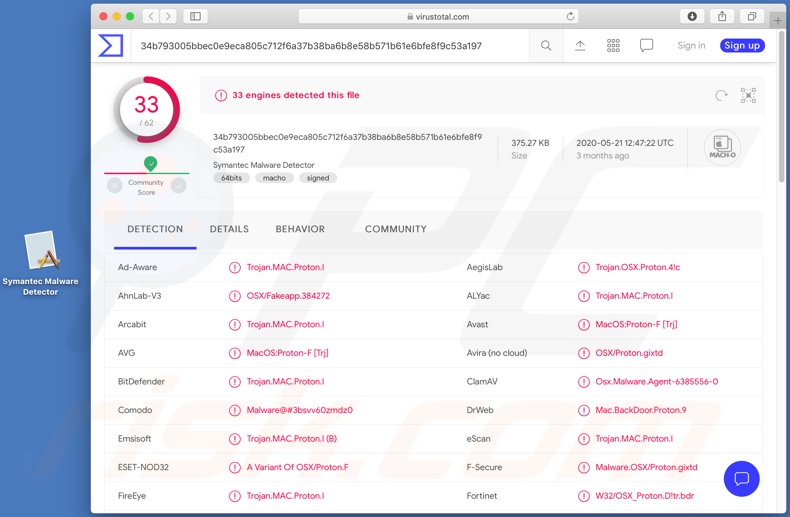
O Proton RAT é capaz de executar comandos específicos e gerir ficheiros de sistema/pessoais até certo ponto. Pode recolher informações do dispositivo, por exemplo, número de série do hardware, versão do macOS (sistema operativo Mac), aplicações instaladas e os últimos comandos do terminal executados. Além disso, durante a instalação do Proton, sob o disfarce do falso "Symantec Malware Detector", solicita que os utilizadores forneçam o nome de utilizador e a palavra-passe da conta de administrador. Este programa malicioso também recolhe informações relacionadas à atividade de navegação, por exemplo, URLs visitados, páginas visualizadas, consultas de pesquisa digitadas, cookies do navegador, endereços IP e geolocalização. Outras capacidades do Proton incluem tirar screenshots e gravar vídeo pela câmara web do dispositivo. No entanto, a principal funcionalidade deste trojan é a extração de dados, especificamente - palavras-passe. Pode obter essas credenciais de login dos gestores de palavra-passe Keychain Access e 1Password, bem como do pacote de software de encriptação GNU Privacy Guard (GPG). Além disso, o Proton pode registar teclas premidas (keylogging); este recurso é usado de forma semelhante para direcionar credenciais de conta (ou seja, nomes de utilizador/palavras-passe) e outros dados confidenciais (por exemplo, as informações financeiras). Outra funcionalidade deste programa malicioso é apresentar aos utilizadores janelas pop-up nativas personalizadas, que podem solicitar a inserção de informações específicas (por exemplo, as informações de conta bancária, detalhes de cartão de crédito, carteira de habilitação, etc.). Para resumir, a presença do Proton nos sistemas pode resultar na perdas financeiras, graves problemas de privacidade e roubo de identidade. Se houver suspeita ou conhecimento que o Proton RAT ou outro malware já infectou o sistema - um antivírus deve ser usado para eliminá-lo imediatamente.
| Nome | RAT Proton |
| Tipo de Ameaça | Phishing, Fraude, malware para Mac, vírus para Mac |
| Nomes de Detecção | Avast (MacOS:Proton-F [Trj]), BitDefender (Trojan.MAC.Proton.I), ESET-NOD32 (uma variante de OSX/Proton.F), Kaspersky (HEUR:Backdoor.OSX.Proton.d), Lista Completa (VirusTotal) |
| Sintomas | O seu Mac fica mais lento do que o normal, vê anúncios pop-up indesejados e é redirecionado para sites duvidosos. |
| Métodos de Distribuição | Os anúncios pop-up fraudulentos, instaladores de software grátis (agregação), instaladores de Flash Player falsos, os descarregamentos de ficheiros torrent. |
| Danos | Rastreio do navegador da Internet (possíveis problemas de privacidade), exibição de anúncios indesejados, redirecionamentos para sites duvidosos, perda de informações privadas. |
| Remoção do Malware (Windows) |
Para eliminar possíveis infecções por malware, verifique o seu computador com software antivírus legítimo. Os nossos investigadores de segurança recomendam a utilização do Combo Cleaner. Descarregar Combo CleanerO verificador gratuito verifica se o seu computador está infectado. Para usar a versão completa do produto, precisa de comprar uma licença para Combo Cleaner. 7 dias limitados para teste grátis disponível. O Combo Cleaner pertence e é operado por RCS LT, a empresa-mãe de PCRisk. |
XCSSET, Gmera, Tarmac, NUKESPED e AppleJeus são alguns exemplos de outros programas maliciosos específicos para mac. O malware pode ter uma ampla gama de funcionalidades desde a habilitação de acesso/controlo remoto à encriptação de dados para fins de resgate. No entanto, independentemente de como o software malicioso opera, o objetivo final é o mesmo - gerar rendimento para os criminosos cibernéticos que utilizam-no. As infecções por malware representam uma séria ameaça ao dispositivo e à segurança do utilizador. Portanto, é altamente recomendável remover todas as infecções do sistema sem demora.
Como é que Proton infectou o meu computador
Conforme mencionado na introdução, o Proton RAT é distribuído e disfarçado como o antivírus "Symantec Malware Detector". Além de usar o nome legítimo da empresa "Symantec", o nome completo - "Symantec Malware Detector" - não pertence a nenhum produto original. Esse falso aplicação foi distribuído através de sites maliciosos, agora off-line, que imitam de perto o blog da Symantec. À primeira vista, o blog falso parecia genuíno, no entanto, sob uma inspeção mais detalhada - era evidentemente ilegítimo (por exemplo, certificado SSL legítimo emitido não pela própria autoridade de certificação da Symantec). A postagem do blog a promover o Proton como "Symantec Malware Detector" dizia respeito a uma suposta nova variante do programa malicioso CoinThief e o falso antivírus era supostamente capaz de detectar e remover o CoinThief. Posteriormente, os links para o blog ilegítimo "Symantec" foram fortemente usados no Twitter (provavelmente, através de contas sequestradas pelo Proton RAT). No entanto, o Proton pode ser promovido a usar diferentes disfarces e métodos. Em geral, o malware é proliferado através de canais de descarregamento não confiáveis (por exemplo, sites de hospedagem de ficheiros não oficiais e gratuitos, redes de partilha peer-to-peer e outros descarregueres de terceiros), ferramentas de ativação ilegal ("cracking"), atualizações falsas e campanhas de spam. As ferramentas de "cracking" podem descarregar/instalar software malicioso, em vez de ativar o produto licenciado. Os atualizadores falsos infectam os sistemas ao explorar as fraquezas de produtos desatualizados e/ou simplesmente ao instalar malware, em vez de atualizações. As campanhas de spam são operações em grande escala, durante as quais milhares de e-mails fraudulentos são enviados. Essas cartas contêm links para descarregamento de ficheiros infecciosos e/ou os ficheiros estão anexados aos e-mails. Os ficheiros maliciosos podem estar em vários formatos (por exemplo, documentos PDF e Microsoft Office, ficheiro e ficheiros executáveis, JavaScript, etc.) e quando são executados ou abertos de outra forma - a cadeia de infecção (ou seja, descarregamento/instalação de malware) é iniciada.
Como evitar infecções por malware?
Recomenda-se pesquisar o software e descarregá-lo apenas de fontes oficiais e verificadas. Além disso, todos os produtos devem ser ativados e atualizados a usar ferramentas/funções fornecidas por desenvolvedores legítimos. Já que ferramentas de ativação ilegais ("cracks") e atualizadores de terceiros são frequentemente usados para proliferar malware. E-mails suspeitos e/ou irrelevantes não devem ser abertos, especialmente quaisquer links ou anexos nencontrados - pois isso pode resultar numa infecção de alto risco. Para garantir a segurança do dispositivo e do utilizador, é fundamental ter um pacote antivírus/anti-spyware confiável instalado. Além disso, este software deve ser atualizado, usado para executar verificações regulares do sistema e para remover ameaças detectadas/potenciais. Se o seu computador já estiver infectado com APIs, recomendamos executar uma verificação com Combo Cleaner Antivirus para Windows para eliminá-las automaticamente.
Malware Proton disfarçado como a aplicação"Symantec Malware Detector" falso:
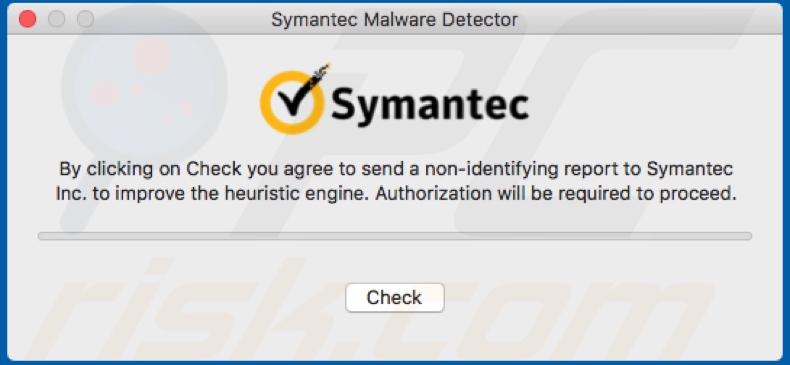
Remoção automática instantânea do malware:
A remoção manual de ameaças pode ser um processo moroso e complicado que requer conhecimentos informáticos avançados. O Combo Cleaner é uma ferramenta profissional de remoção automática do malware que é recomendada para se livrar do malware. Descarregue-a clicando no botão abaixo:
DESCARREGAR Combo CleanerAo descarregar qualquer software listado no nosso website, concorda com a nossa Política de Privacidade e Termos de Uso. Para usar a versão completa do produto, precisa de comprar uma licença para Combo Cleaner. 7 dias limitados para teste grátis disponível. O Combo Cleaner pertence e é operado por RCS LT, a empresa-mãe de PCRisk.
Menu rápido:
- O que é Proton?
- PASSO 1. Remova os ficheiros e pastas relacionados à API do OSX.
- PASSO 2. Remova as extensões fraudulentas do Safari.
- PASSO 3. Remova os add-ons fraudulentos do Google Chrome.
- PASSO 4. Remova os plug-ins potencialmente indesejados do Mozilla Firefox.
O vídeo demonstra como remover adware e sequestradores de navegador de um computador Mac:
Remoção das aplicações potencialmente indesejadas:
Remova as aplicações potencialmente indesejadas da sua pasta "Aplicações":

Clique no ícone Finder. Na janela do Finder, selecione "Aplicações". Na pasta de aplicações, procure por "MPlayerX", "NicePlayer" ou outras aplicações suspeitas e arraste-as para a Reciclagem. Depois de remover as aplicações potencialmente indesejadas que causam os anúncios online, faça uma verificação no seu Mac à procura de componentes indesejados restantes.
DESCARREGAR removedor de infeções por malware
Combo Cleaner faz uma verificação se o seu computador estiver infetado. Para usar a versão completa do produto, precisa de comprar uma licença para Combo Cleaner. 7 dias limitados para teste grátis disponível. O Combo Cleaner pertence e é operado por RCS LT, a empresa-mãe de PCRisk.
Remova os ficheiros e pastas relacionados a rat proton:

Clique no ícone do Finder, no menu de barras. Escolha Ir, e clique em Ir para Pasta...
 Verifique por ficheiros gerados por adware na pasta /Library/LaunchAgents:
Verifique por ficheiros gerados por adware na pasta /Library/LaunchAgents:

Na pasta Ir para...barra, tipo: /Library/LaunchAgents
 Na pasta "LaunchAgents", procure por ficheiros adicionados recentemente suspeitos e mova-os para a Reciclagem. Exemplos de ficheiros gerados pelo adware - “installmac.AppRemoval.plist”, “myppes.download.plist”, “mykotlerino.ltvbit.plist”, “kuklorest.update.plist”, etc. Comumente o adware instala vários ficheiros no mesmo string.
Na pasta "LaunchAgents", procure por ficheiros adicionados recentemente suspeitos e mova-os para a Reciclagem. Exemplos de ficheiros gerados pelo adware - “installmac.AppRemoval.plist”, “myppes.download.plist”, “mykotlerino.ltvbit.plist”, “kuklorest.update.plist”, etc. Comumente o adware instala vários ficheiros no mesmo string.
 Verifique para adware gerado por ficheiros na pasta /Library/Application Support:
Verifique para adware gerado por ficheiros na pasta /Library/Application Support:

Na pasta Ir para...barra, tipo: /Library/Application Support
 Na pasta "Application Support", procure qualquer pasta suspeita recém-adicionada. Por exemplo, "MPlayerX" ou tese "NicePlayer" e mova as pastas para a Reciclagem.
Na pasta "Application Support", procure qualquer pasta suspeita recém-adicionada. Por exemplo, "MPlayerX" ou tese "NicePlayer" e mova as pastas para a Reciclagem.
 Verifique por ficheiros gerados por adware na pasta ~/Library/LaunchAgents:
Verifique por ficheiros gerados por adware na pasta ~/Library/LaunchAgents:

Na barra Ir para Pasta, escreva: ~/Library/LaunchAgents

Na pasta "LaunchAgents", procure por ficheiros adicionados recentemente suspeitos e mova-os para a Reciclagem. Exemplos de ficheiros gerados pelo adware - “installmac.AppRemoval.plist”, “myppes.download.plist”, “mykotlerino.ltvbit.plist”, “kuklorest.update.plist”, etc. Comumente o adware instala vários ficheiros no mesmo string.
 Verifique por ficheiros gerados por adware na pasta /Library/LaunchDaemons:
Verifique por ficheiros gerados por adware na pasta /Library/LaunchDaemons:
 Na pasta Ir para...barra, tipo: /Library/LaunchDaemons
Na pasta Ir para...barra, tipo: /Library/LaunchDaemons

Na pasta "LaunchDaemons", procure qualquer ficheiro suspeito recém-adicionado. Por exemplo “com.aoudad.net-preferences.plist”, “com.myppes.net-preferences.plist”, "com.kuklorest.net-preferences.plist”, “com.avickUpd.plist”, etc., e mova-os para a Reciclagem.
 Verifique o seu Mac com o Combo Cleaner:
Verifique o seu Mac com o Combo Cleaner:
Se seguiu todas as etapas na ordem correta, o Mac deve estar livre de infecções. Para ter certeza de que seu sistema não está infectado, execute uma verificação com o Combo Cleaner Antivirus. Descarregue-o AQUI. Depois de descarregar o ficheiro, clique duas vezes no instalador combocleaner.dmg, na janela aberta, arraste e solte o ícone Combo Cleaner no topo do ícone Applications. Agora abra a sua barra de lançamento e clique no ícone Combo Cleaner. Aguarde até que o Combo Cleaner atualize seu banco de dados de definições de vírus e clique no botão "Start Combo Scan".

O Combo Cleaner irá analisar o seu Mac em pesquisa de infecções por malware. Se a verificação antivírus exibir "nenhuma ameaça encontrada", isso significa que pode continuar com o guia de remoção, caso contrário, é recomendável remover todas as infecções encontradas antes de continuar.

Depois de remover os ficheiros e pastas gerados pelo adware, continue a remover extensões fraudulentas dos seus navegadores de Internet.
Remoção do rat proton dos navegadores de Internet:
 Remova extensões fraudulentas do Safari:
Remova extensões fraudulentas do Safari:
Remova rat proton as extensões relacionada ao Safari:

Abra o navegador Safari, a partir do menu de barra, selecione "Safari" e clique em "Preferências ...".

Na janela de preferências, selecione "Extensões" e procure por qualquer extensão suspeita recém-instalada. Quando localizada clique no botão "Desinstalar" ao lado dela/delas. Note que pode desinstalar seguramente todas as extensões do seu navegador Safari - não são cruciais para o funcionamento normal do navegador.
- Se continuar a ter problemas com redirecionamentos de navegador e anúncios indesejados - Restaure o Safari.
 Remova os plugins fraudulentos do Mozilla Firefox:
Remova os plugins fraudulentos do Mozilla Firefox:
Remova rat proton add-ons relacionados ao Mozilla Firefox:

Abra o navegador Mozilla Firefox. No canto superior direito do ecrã, clique no botão "Abrir Menu" (três linhas horizontais). No menu aberto, escolha "Add-ons".

Escolha o separador "Extensões" e procure os complementos suspeitos recém-instalados. Quando localizado clique no botão "Desinstalar" ao lado dele/deles. Note que pode desinstalar seguramente todas as extensões do seu navegador Mozilla Firefox - não são cruciais para o funcionamento normal do navegador.
Se continuar a ter problemas com redirecionamentos de navegador e anúncios indesejados - Restaure o Mozilla Firefox.
 Remova as extensões fraudulentas do Google Chrome:
Remova as extensões fraudulentas do Google Chrome:
Remova rat proton add-ons relacionados ao Google Chrome:

Abra o Google Chrome e clique no botão "menu Chrome" (três linhas horizontais), localizado no canto superior direito da janela do navegador. A partir do menu flutuante, escolha "Mais Ferramentas" e selecione "Extensões".

Escolha a janela "Extensões" e procure os add-ons suspeitos recém-instalados. Quando localizado clique no botão "Reciclagem" ao lado dele/deles. Note que pode desinstalar seguramente todas as extensões do seu navegador Google Chrome - não são cruciais para o funcionamento normal do navegador.
Se continuar a ter problemas com redirecionamentos de navegador e anúncios indesejados - Restaure o Google Chrome.
Partilhar:

Tomas Meskauskas
Pesquisador especialista em segurança, analista profissional de malware
Sou um apaixonado por segurança e tecnologia de computadores. Tenho experiência de mais de 10 anos a trabalhar em diversas empresas relacionadas à resolução de problemas técnicas e segurança na Internet. Tenho trabalhado como autor e editor para PCrisk desde 2010. Siga-me no Twitter e no LinkedIn para manter-se informado sobre as mais recentes ameaças à segurança on-line.
O portal de segurança PCrisk é fornecido pela empresa RCS LT.
Pesquisadores de segurança uniram forças para ajudar a educar os utilizadores de computadores sobre as mais recentes ameaças à segurança online. Mais informações sobre a empresa RCS LT.
Os nossos guias de remoção de malware são gratuitos. Contudo, se quiser continuar a ajudar-nos, pode-nos enviar uma ajuda, sob a forma de doação.
DoarO portal de segurança PCrisk é fornecido pela empresa RCS LT.
Pesquisadores de segurança uniram forças para ajudar a educar os utilizadores de computadores sobre as mais recentes ameaças à segurança online. Mais informações sobre a empresa RCS LT.
Os nossos guias de remoção de malware são gratuitos. Contudo, se quiser continuar a ajudar-nos, pode-nos enviar uma ajuda, sob a forma de doação.
Doar
▼ Mostrar comentários